Beliebt bei Video-Fans auf der ganzen Welt, ist WebM ein Web-Videoformat, das für hohe Videoqualität und geringe Videogröße entwickelt wird. Viele Nutzer möchten die gekaufte DVD in WebM umwandeln und weiter mit Freunden teilen, aber wie?
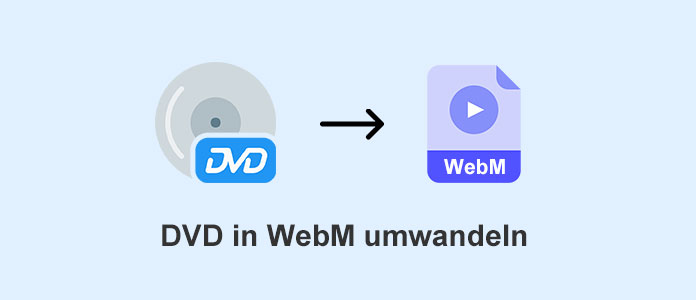
Falls Sie auch auf das Problem treffen, machen Sie bitte keine Sorge. In diesem Artikel werden wir Ihnen den besten DVD to WebM Converter vorstellen. Lesen Sie weiter und erfahren Sie mehr darüber.
Wenn Sie Ihre DVD Disc ins WebM Format konvertieren wollen, empfehlen wir Ihnen AnyMP4 DVD Ripper. Dieses Programm ist für alle gängigen Videoformate verfügbar. Sie sind in der Lage, Ihre DVD Disc in WebM sowie andere Formate zu konvertieren, wie z.B. DVD in MKV umwandeln.
Für Windows 11/10/8/7
Für macOS 10.12 oder neuer
Zuerst können Sie AnyMP4 DVD Ripper kostenlos herunterladen und dann auf Ihrem Computer (Windows/Mac) installieren. Folgend stellen wir Ihnen dazu vor, wie Sie DVD in WebM umwandeln können.
Schritt 1: DVD ins Programm laden
Klicken Sie auf den Button "DVD laden", um die DVD Disc zu importieren. Sie sind auch erlaubt, ein paar DVD-Videodateien per einem Klick auf "DVD-Ordner laden" ins Programm hinzuzufügen. Alle Titel der DVD werden analysiert, und der Haupttitel wird automatisch in der Dateiliste angezeigt.
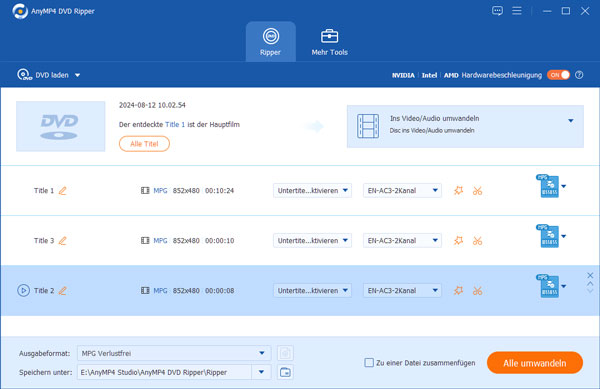
Schritt 2: Videoeffekte optimieren
Dabei bietet Ihnen der DVD Ripper leistungsstarke Bearbeitungsfunktionen. Sie können Videolänge schneiden, Videobereich zuschneiden, mehrere Videoclips zusammenfügen, Text- und Bildwasserzeichen hinzufügen. Falls Sie mit dem Ausgangeffekt unzufrieden sind, können Sie auch Ausgangsparameter adjustieren.
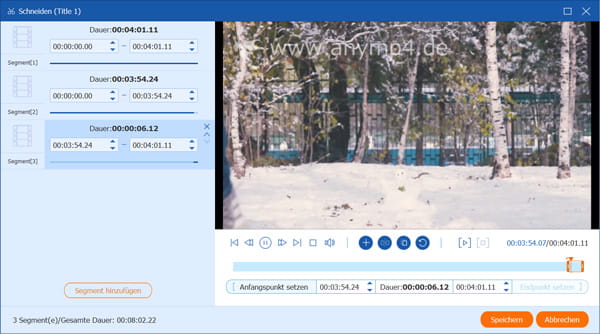
Schritt 3: WebM als Ausgabeformat auswählen
Klicken Sie auf das Format-Symbol auf der rechten Seite, um das WebM als Ausgabeformat auszuwählen. AnyMP4 DVD Ripper ermöglicht Ihnen, Ihre DVD-Dateien nicht nur ins Videoformat sondern auch ins Audioformat umzuwandeln, wie z.B. DVD zu MP3 konvertieren.
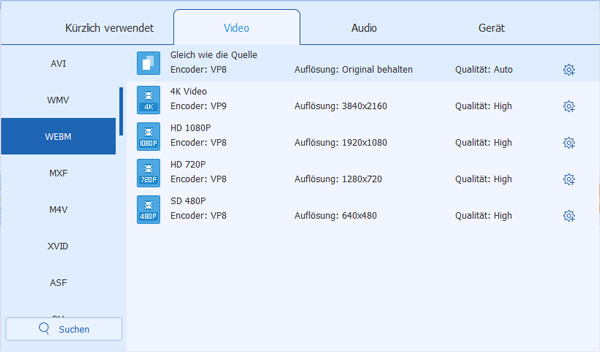
Schritt 4: Gewünschte Audiospuren und Untertitel wählen
Dieses Programm erlaubt Ihnen, die Audiospuren und Untertitel optional auszuwählen, wenn die DVD mehrere Audiospuren und Untertitel enthält. Natürlich können Sie Ihre gewünschten Audioclips aus DVD extrahieren, speichern, und weiter genießen.
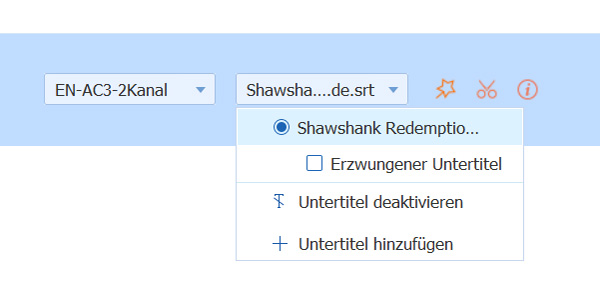
Schritt 5: DVD in WebM umwandeln
Überprüfen Sie alle Einstellungen und klicken Sie anschließend auf "Alle umwandeln", um DVD in WebM zu rippen. Der Prozess kommt in einigen Minuten zum Schluss. Dann können Sie das WebM Video ins Internet hochladen und mit allen teilen.
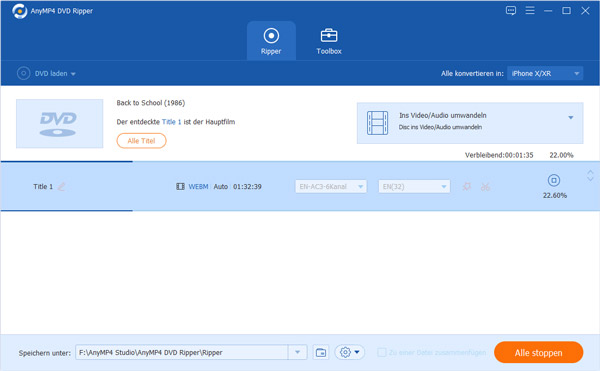
Viele spielen Videos und DVDs mit VLC, aber wissen Sie, dass VLC auch ein praktischer DVD to WebM Converter ist? Diese Freeware ermöglicht es Ihnen, Ihre DVD mit wenigen Klicks in WebM zu konvertieren. Vor der Umwandlung können Sie die zu konvertierenden Titel und Kapitel auswählen. Die Einstellungen können Sie auch selbst anpassen. Befolgen Sie die Anleitung unten, damit Sie DVD in WebM mit VLC umwandeln.
Free Download: https://www.videolan.org/vlc/
Schritt 1: Downloaden und starten Sie VLC auf Ihrem Computer. Klicken Sie links oben auf "Medien" > "Konvertieren/Speichern…".
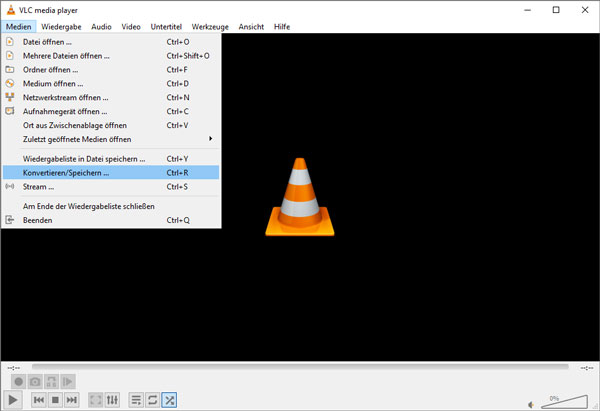
Schritt 2: Klicken Sie auf "Medium"-Tab und wählen Sie "DVD" aus. Klicken Sie auf "Durchsuchen", um Ihre DVD hinzuzufügen.
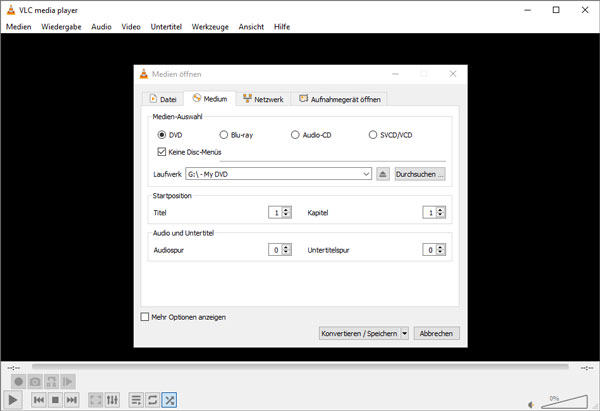
Schritt 3: Wählen Sie die Startposition von Titel und Kapitel aus. Klicken Sie auf "Konvertieren/Speichern", um es fortzufahren.
Schritt 4: Klicken Sie auf der Dropdown-Liste von "Profil" und wählen Sie das WebM-Format aus. Sie können die Einstellungen davon bearbeiten, indem Sie auf "Ausgewähltes Profil bearbeiten" klicken.
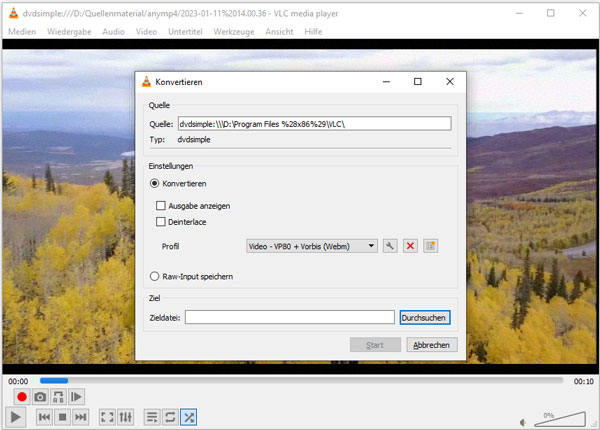
Schritt 5: Klicken Sie auf "Durchsuchen", dann wählen Sie den Speicherort für die Datei. Schließlich klicken Sie auf "Start", dann können Sie mit VLC DVD in WebM umwandeln.
VidCoder ist eine quelloffene Freeware zum Konvertieren der DVD und Blu-ray, mit der Sie DVD in WebM kostenlos umwandeln können. Diese Software ermöglicht es Ihnen, einen bestimmten Zeitbereich, Kapitel oder eine Frame auszuwählen. Vor der Umwandlung können Sie auch die Vorschau anzeigen. Doch unterstützt diese Software nur Windows-Betriebssysteme. Folgend lesen Sie die Anleitung dazu, wie man mit VidCoder DVD in WebM umwandeln kann.
Free Download: https://vidcoder.net/
Schritt 1: Downloaden und installieren Sie VidCoder auf Ihrem Windows-PC oder -Laptop. Klicken Sie oben auf "Quelle öffnen", dann fügen Sie Ihre DVD in die Software ein.
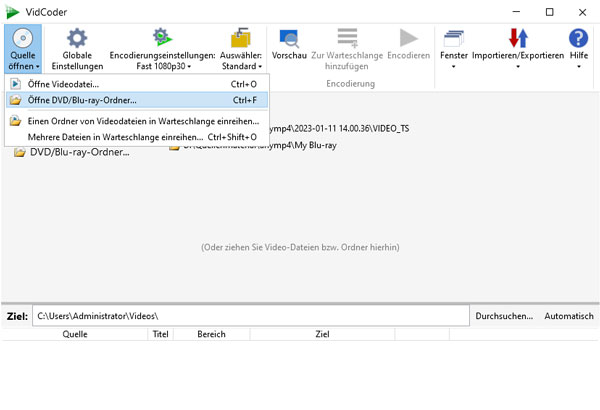
Schritt 2: Nach dem Analysieren sehen Sie Ihre DVD im Hauptfenster an. Klicken Sie oben auf "Encodierungseinstellungen", unter der Dropdown-Liste von "Container" wählen Sie "WEBM" aus. Sie können auch Ihre Videodatei drehen, zuschneiden oder einen Video-Filter anwenden.
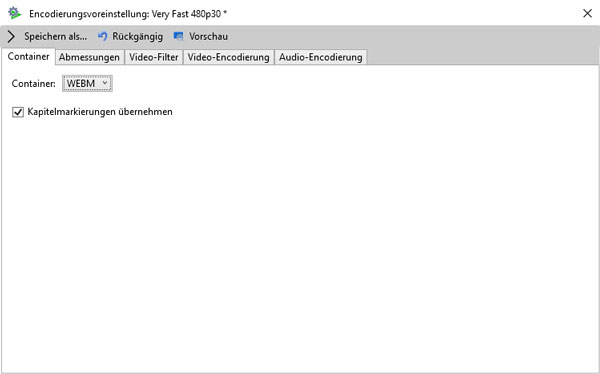
Schritt 3: Klicken Sie auf "Speicher als…" und geben Sie den Namen für die Vorstellung ein. Als Nächstes stellen Sie den Video-Filter, Video-Encodierung sowie Audio-Encodierung ein. Klicken Sie links oben auf "Speichern", um diese Einstellung zu speichern.
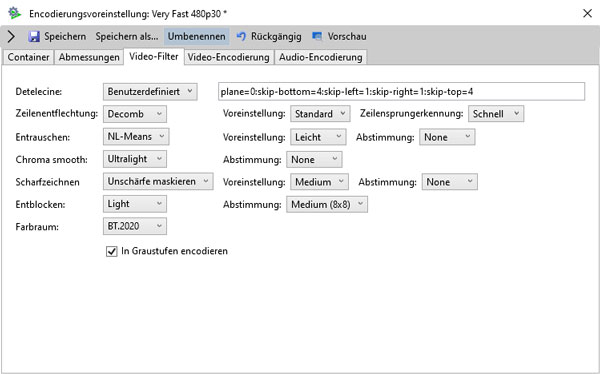
Schritt 4: Klicken Sie oben auf "Auswähler", um den Speicherort einzustellen. Schließlich klicken Sie auf "Encodieren", jetzt können Sie mit VidCoder Ihre DVD in WebM umwandeln.
In diesem Artikel haben wir Ihnen im Detail vorgestellt, wie Sie DVD in WebM umwandeln können. Für eine hochwertige Bildqualität und Sicherheit lohnt sich AnyMP4 DVD Ripper zu probieren. Mit diesem Programm können Sie Ihre DVD noch für verschiedene Abspielgeräte umzuwandeln, wie z.B. DVD auf iPhone kopieren. Downloaden und probieren Sie die Software aus.
Für Windows 11/10/8/7
Für macOS 10.12 oder neuer